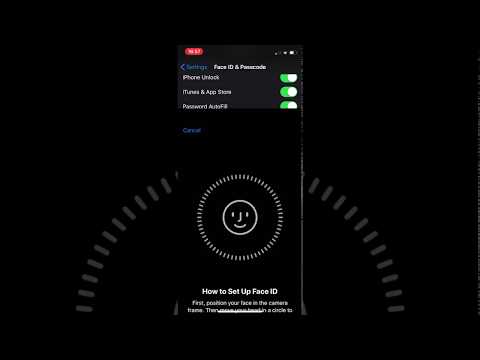Ky wikiHow ju mëson se si të aktivizoni VoiceOver dhe të aktivizoni cilësimin që bën që telefoni juaj t'ju tregojë kur merrni thirrje, mesazhe me tekst, sinjalizime të aplikacioneve apo edhe kur ekrani juaj errësohet.
Hapa

Hapi 1. Hapni cilësimet e iPhone tuaj
Shtë një aplikacion që tregon dhëmbëzime gri që mund të gjenden në njërin nga ekranet e shtëpisë tuaj.
Mund të jetë gjithashtu në një dosje të etiketuar Shërbimet komunale.

Hapi 2. Prekni General
Ndodhet në grupin e tretë të opsioneve të menusë.

Hapi 3. Prekni Accessibility
Ndodhet në pjesën e poshtme të ekranit, nën CarPlay.

Hapi 4. Prekni VoiceOver
Shtë në krye, e shënuar nën titullin "Vizioni".

Hapi 5. Rrëshqitni butonin "VoiceOver" në pozicionin On
Aktivizimi i kësaj veçorie të leximit të ekranit ju lejon të dëgjoni atë që po ndodh në ekranin tuaj gjatë gjithë kohës, nga kyçja e telefonit tuaj në atë orë deri në aplikacionin që është theksuar aktualisht.
Nëse dëshironi të dëgjoni vetëm njoftimet verbale përkohësisht, mund të krijoni një shkurtore për të aktivizuar/fikur shpejt funksionin VoiceOver. Nga menyja e Aksesibilitetit, thjesht trokitni lehtë mbi Shkurtorja e aksesueshmërisëMe Ju do të duhet të lëvizni deri në fund të menusë për ta parë atë. Tjetra, trokitni lehtë mbi VoiceOverMe Shtë në krye, e shënuar nën titullin "Klikoni tre herë butonin Home për". Tani, kur klikoni tre herë në butonin kryesor (butoni i rrethit të madh nën ekranin e telefonit tuaj), mund ta aktivizoni ose çaktivizoni VoiceOver.

Hapi 6. Prekni Verbosity dhe përdorni rrëshqitjen me tre gishta për të lëvizur poshtë faqes
Ju do të duhet të lëvizni poshtë në telefonin tuaj ndryshe kur VoiceOver është i ndezur.

Hapi 7. Prekni Always Speak Notifications dhe prekni dy herë për të aktivizuar cilësimin
Shiriti duhet të bëhet i gjelbër. Tani do të merrni një njoftim verbal nga Siri sa herë që merrni një telefonatë, tekst ose njoftim në iPhone tuaj.